行動裝置連接器安裝 - Linux
ESET PROTECT 行動裝置管理/連接器 (MDM/MDC) 元件 (僅內部部署) 已排程終止支援。深入瞭解。建議您遷移到雲端行動裝置管理。
您可以將行動裝置連接器安裝在執行 ESET PROTECT 伺服器以外的不同的伺服器上。例如,您可以使用此安裝案例,讓 Mobile Device Connector 可從網際網路存取,以便隨時管理使用者的行動裝置。
遵循下列步驟使用終端命令在 Linux 上安裝 Mobile Device Connector 元件:
請確保符合所有安裝先決條件。 |
1.下載 Mobile Device Connector 安裝指令碼:
wget https://download.eset.com/com/eset/apps/business/era/mdm/latest/mdmcore_linux_x86_64.sh |
2.依據以下範例執行安裝指令碼 (將完整命令複製至終端機時,請使用「\」分隔新行):
sudo ./mdmcore_linux_x86_64.sh \ |
如需可用參數的完整清單 (列印說明訊息),請使用:
--help |
我們建議您從命令列歷程中刪除包含敏感性資料的命令 (例如密碼): 1.執行 history 以查看歷程中所有命令的清單。 2.執行 history -d line_number (指定命令的列號)。或者,執行 history -c 以刪除整個命令列歷程。 |
所需的安裝命令參數
雖然有許多選用的安裝參數可供選擇,但其中有些是必要的參數
•對等憑證 - 有兩種方法可取得 ESET PROTECT 對等憑證:
•伺服器協助式安裝 - 您需要提供 ESET PROTECT Web 主控台管理員憑證 (安裝程式將自動下載必要的憑證)。
•離線安裝 - 您必須提供對等憑證 (從 ESET PROTECT 匯出的 Proxy 憑證)。或者,您可以使用自訂憑證。
o進行伺服器協助式安裝時至少應包含:
--webconsole-password= |
o進行離線安裝時應包含:
--cert-path= |
(在 ESET PROTECT 伺服器安裝期間建立的預設代理程式憑證不需要密碼。)
•HTTPS (Proxy) 憑證:
o如果您已有 HTTPS 憑證:
--https-cert-path= |
o若要產生新的 HTTPS 憑證:
--https-cert-generate |
•連線至 ESET PROTECT 伺服器 (名稱或 IP 位址):
--hostname= |
•資料庫連線:
oMySQL 資料庫應包含:
--db-type="MySQL Server" |
o對於 Microsoft SQL 資料庫,包括:
--db-type="Microsoft SQL Server" |
安裝程式記錄
安裝程式防護記錄可能有助於疑難排解,可以在防護記錄檔案中找到。
完成安裝之後,可在 Web 瀏覽器上開啟 https://your-mdm-hostname:enrollment-port (例如 https://eramdm:9980) 以檢查行動裝置連接器是否正確執行。如果安裝成功,您將會看見下列訊息:
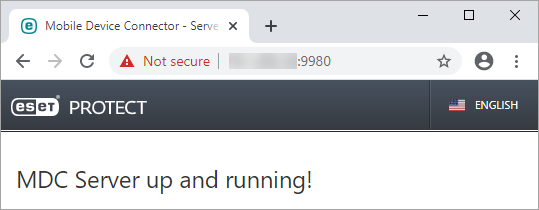
您也可以透過行動裝置造訪此 URL 來檢查「行動裝置連接器」伺服器在網際網路中的可用性 (如果以這類方式配置)。如果您無法連線至頁面,請檢查防火牆以及網路基礎架構的配置。